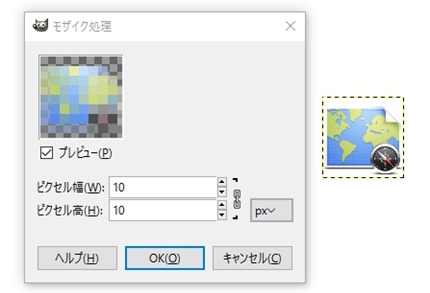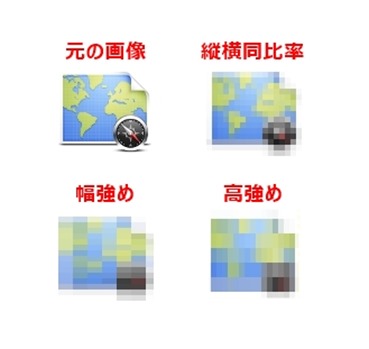画像にモザイク処理をかけます。
モザイク処理ダイアログの見方
イメージウインドウ上部メニュー ⇒フィルタ ⇒ぼかし⇒モザイク処理
※旧バージョンでは「ピクセル化」と表示されます。
モザイク処理のダイアログはいたってシンプルです。
プレビューは他ぼかし同様、効果のプレビューを確認することができます。
ピクセル幅では横幅を、ピクセル高では縦幅をそれぞれの値を増減することで効果の幅を変えることができます。
右側の「![]() (くさり)」を有効にすると、ピクセル幅、ピクセル高どちらも同じだけ数値が動きます。
(くさり)」を有効にすると、ピクセル幅、ピクセル高どちらも同じだけ数値が動きます。
基本的には□のドットでモザイクがかかったような画像処理をしてくれ、数値が大きくなればなるほど、ドットが大きくなります。
縦横同じ比率だと、ドットは□でモザイクがかかります。
幅の数値が大きいと横幅が長いモザイクがかかります。
高の数値が大きいと縦幅が長いモザイクがかかります。
スポンサードリンク